Saya selalu ingin tahu hal-hal kecil yang menarik tentang Linux. Hari ini, sebuah pertanyaan muncul di benak saya. Sudah berapa lama saya menggunakan OS Arch Linux saya? Saya tidak tahu kapan saya menginstal Arch Linux saya. Ini bekerja dengan sangat baik sejak dipasang. Saya yakin itu setahun yang lalu. Tapi, saya tidak tahu persis hari itu. Pernahkah Anda bertanya-tanya berapa lama Anda menggunakan OS Linux Anda tanpa menginstal ulang? Baca terus untuk mengetahui tanggal dan waktu pemasangan yang tepat dari OS Linux Anda.
Temukan tanggal dan waktu instalasi Linux yang tepat
Ada beberapa cara untuk mengetahui tanggal dan waktu penginstalan sistem operasi Linux. Di sini saya telah memberikan semua cara yang mungkin.
Menggunakan perintah stat
stat perintah menampilkan status file atau sistem file di Linux dan sistem mirip Unix. Perintah stat adalah bagian dari GNU coreutils paket, jadi Anda tidak perlu menginstalnya.
Untuk memeriksa tanggal instalasi OS Linux dengan stat perintah, cukup jalankan:
$ stat / | grep "Birth" | sed 's/Birth: //g' | cut -b 2-11 2021-05-20
Anda juga dapat menggunakan awk dengan stat perintah untuk menampilkan tanggal instalasi Linux juga:
$ stat / | awk '/Birth: /{print $2}'
2021-05-20
Tidak perlu menggunakan grep atau sed atau awk memerintah. Perintah stat juga memiliki tanda bawaan untuk memeriksa tanggal dan waktu penginstalan Linux yang tepat.
$ stat -c %w / 2021-05-20 17:31:10.000000000 +0530
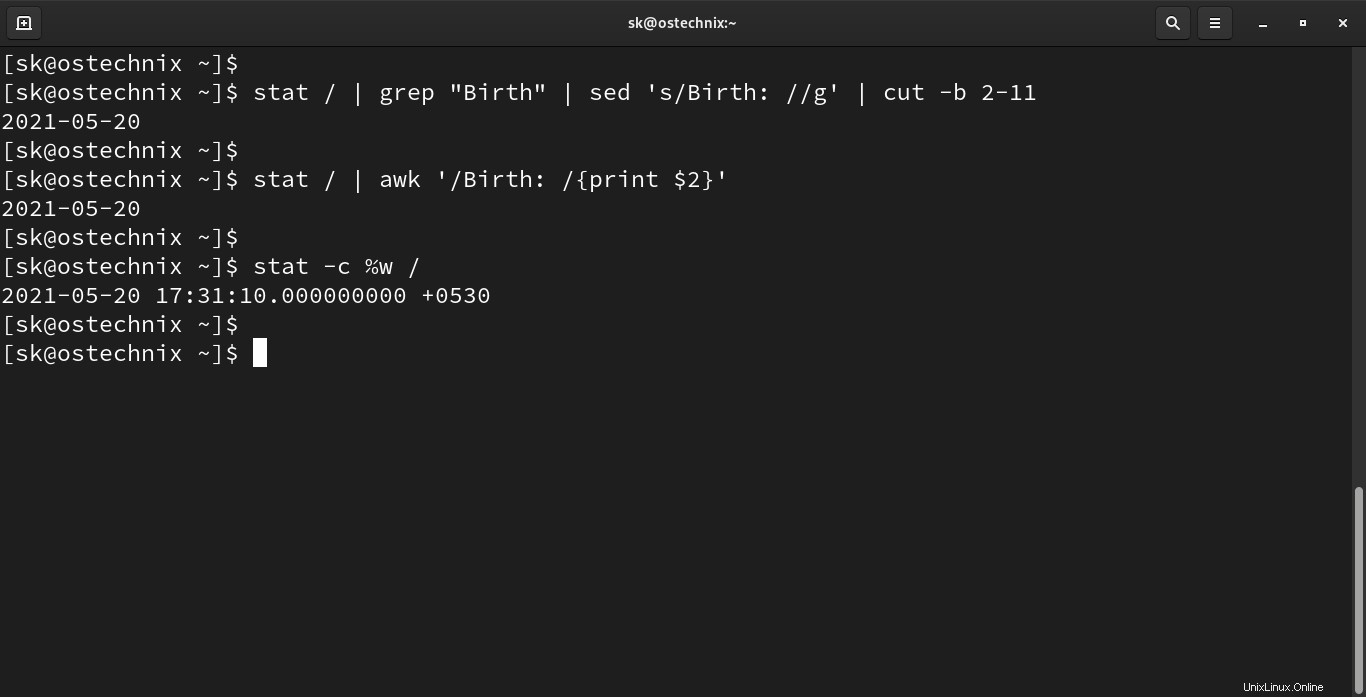
Seperti yang Anda lihat pada output di atas, tanggal dan waktu penginstalan desktop Fedora Linux saya adalah 20 Mei 2021.
Analisis log pacman di Arch Linux
Jika Anda menggunakan Linux Arch dan turunannya seperti EndeavourOS dan Manjaro Linux , Anda dapat dengan mudah mengetahui berapa lama Anda telah menggunakannya tanpa menginstal ulang dengan menganalisis pacman log seperti yang ditunjukkan di bawah ini.
$ head -n1 /var/log/pacman.log
Contoh keluaran dari sistem Arch Linux saya:
[2016-05-05 13:10] [PACMAN] Running 'pacman -r /mnt -Sy --print-format=%s --cachedir=/mnt/var/cache/pacman/pkg --noconfirm base sudo grub wireless_tools wpa_supplicant wpa_actiond netctl dialog os-prober'
Seperti yang Anda lihat di atas, saya masih menggunakan instalasi pertama saya dari Mei, 05 2016 .
Meskipun Arch Linux sedang meluncurkan model rilis, saya tidak pernah harus menginstal ulang Arch Linux. Ini bekerja dengan sangat baik tanpa merusak apa pun. Saya memiliki 3 sistem Arch Linux (Satu host dan dua vms) selama bertahun-tahun, dan saya tidak pernah harus "menginstal ulang" sekali pun. Dan, saya yakin saya tidak akan menginstal ulang dalam waktu dekat.
Periksa entri syslog pada sistem berbasis Debian
Pada Debian, Ubuntu dan sistem berbasis DEB lainnya, lihat di "syslog" entri untuk mendapatkan tanggal dan waktu penginstalan OS Linux
$ sudo head -n1 /var/log/installer/syslog
Contoh keluaran:
Jul 2 10:29:10 ubuntu systemd[1]: Starting Flush Journal to Persistent Storage...
Bagaimana Jika log sudah dihapus? Tidak masalah. Anda masih dapat mengetahui waktu penginstalan OS Linux Anda dengan memverifikasi tanggal pembuatan sistem file seperti yang ditunjukkan di bagian berikut.
Periksa tanggal pembuatan sistem file
Seperti yang dinyatakan, terkadang, Anda mungkin telah menghapus log (atau mengaktifkan rotasi log). Dalam kasus seperti itu, Anda dapat menemukan tanggal pemasangan seperti di bawah ini.
Beralih ke root pengguna:
$ sudo su
Sekarang, jalankan salah satu dari perintah berikut sebagai root pengguna.
# fs=$(df / | tail -1 | cut -f1 -d' ') && tune2fs -l $fs | grep 'Filesystem created'
Atau,
# tune2fs -l /dev/sda1 | grep 'Filesystem created:'
Atau,
# dumpe2fs /dev/sda1 | grep 'Filesystem created:'
Ganti /dev/sda1 dengan partisi drive hdd yang benar.
Ini akan ditampilkan saat sistem file pertama kali dibuat.
Contoh keluaran:
Filesystem created: Thu May 20 17:31:06 2021
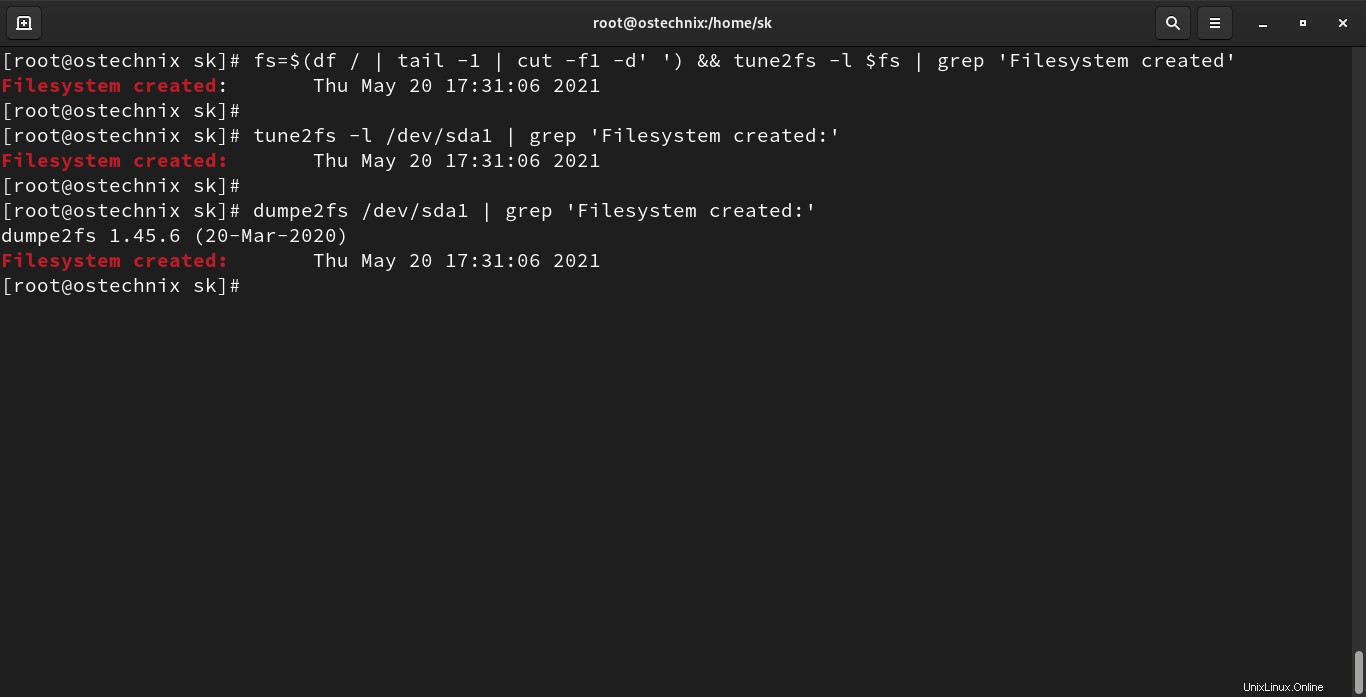
Perintah ini akan bekerja pada semua distribusi Linux yang mendukung ext4 sistem file.
Menggunakan sistem dasar
Basesystem mendefinisikan komponen sistem Fedora dasar (misalnya, urutan instalasi paket yang akan digunakan selama bootstrap). Sistem dasar harus ada di setiap instalasi sistem, dan tidak boleh dihapus.
Di Fedora , RHEL dan klonnya seperti CentOS , AlmaLinux , dan Linux Rocky , Anda dapat menemukan tanggal pemasangan Linux menggunakan perintah:
$ sudo rpm -qi basesystem
Contoh keluaran:
Name : basesystem Version : 11 Release : 11.fc34 Architecture: noarch Install Date: Friday 23 April 2021 04:26:31 PM Group : Unspecified Size : 0 License : Public Domain Signature : RSA/SHA256, Tuesday 26 January 2021 07:17:35 AM, Key ID 1161ae6945719a39 Source RPM : basesystem-11-11.fc34.src.rpm Build Date : Tuesday 26 January 2021 07:15:29 AM Build Host : buildhw-x86-04.iad2.fedoraproject.org Packager : Fedora Project Vendor : Fedora Project Bug URL : https://bugz.fedoraproject.org/basesystem Summary : The skeleton package which defines a simple Fedora system Description : Basesystem defines the components of a basic Fedora system (for example, the package installation order to use during bootstrapping). Basesystem should be in every installation of a system, and it should never be removed.
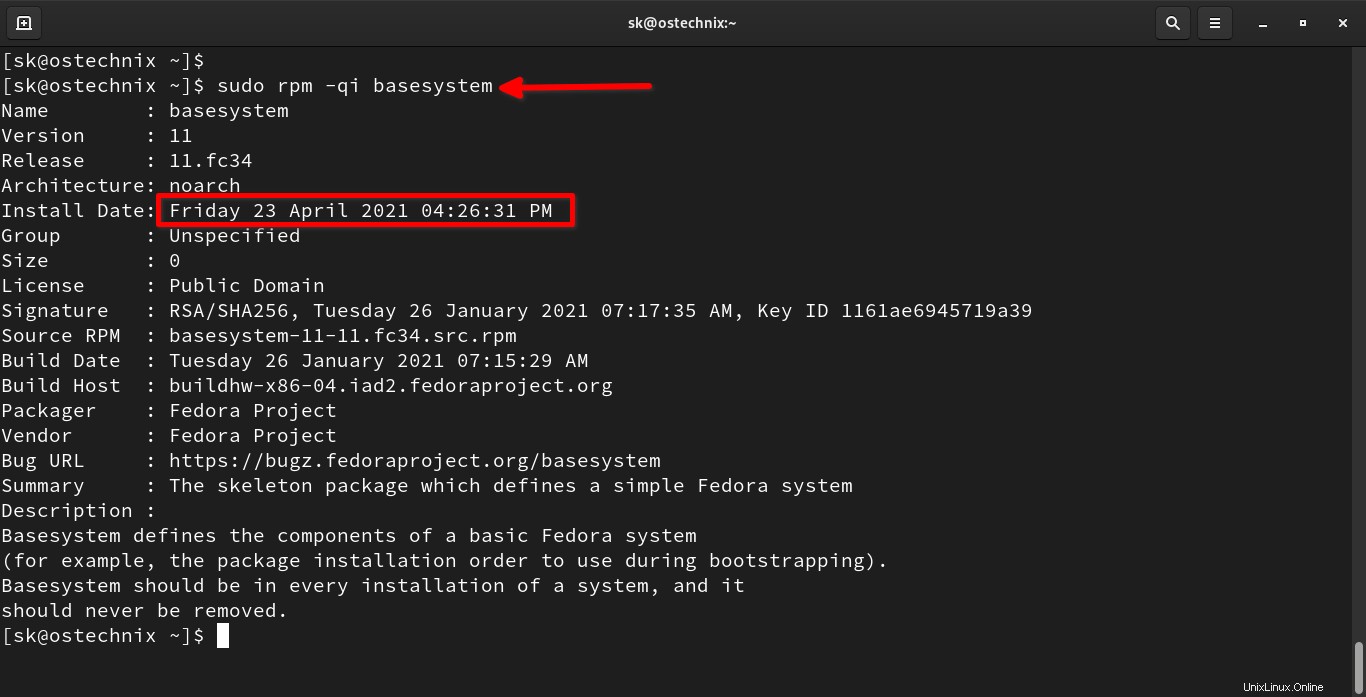
Atau, untuk menampilkan tanggal pemasangan saja, jalankan ini:
$ sudo rpm -qi basesystem | grep Install Install Date: Friday 23 April 2021 04:26:31 PM
Atau gunakan perintah ini:
$ sudo rpm -q basesystem --qf '%{installtime:date}\n'
Friday 23 April 2021 04:26:31 PM Menggunakan skrip tanggal pemasangan
Ada skrip bernama install-date , yang digunakan untuk menentukan tanggal penginstalan suatu penginstalan Linux, dengan menggunakan berbagai metode. Saat ini hanya bekerja pada sistem Arch Linux dan Gentoo.
Buka repositori tanggal pemasangan di GitHub dan unduh skrip menggunakan perintah:
$ wget -O installdate.sh https://raw.githubusercontent.com/alicela1n/install-date/main/install-date
Hati-hati dengan -O pilihan. Harus UPPERCASE.
Jadikan skrip dapat dieksekusi:
$ chmod +x installdate.sh
Sekarang jalankan skrip untuk menentukan tanggal dan waktu instalasi Arch Linux:
$ ./installdate.sh 2021-06-01
Ini adalah beberapa cara untuk menemukan tanggal dan waktu instalasi yang tepat dari distribusi Linux. Semoga membantu.